答案:在VS Code中新建python文件需打开软件后创建新文件并保存为.py格式,系统将自动启用Python语言服务。可通过快捷键Ctrl+N(Cmd+N)新建文件,再用Ctrl+S(Cmd+S)保存为.py文件以激活语法高亮和代码补全功能;也可通过菜单栏或资源管理器新建文件。为确保正常运行,需先安装Python并添加至PATH,再安装VS Code的Python扩展,随后通过命令面板或状态栏选择合适的Python解释器。推荐为每个项目创建独立虚拟环境(如使用python -m venv .venv),并在激活后安装依赖,同时将虚拟环境目录加入.gitignore。编写代码时,VS Code提供IntelliSense、代码格式化(可集成Black等工具)等功能提升效率;调试时可设置断点,通过运行和调试视图启动调试器,利用单步执行、变量监视等功能排查问题。项目管理建议以文件夹形式打开整个项目,便于集成终端定位、配置隔离及依赖管理,requirements.txt用于记录依赖包,确保项目可复现。
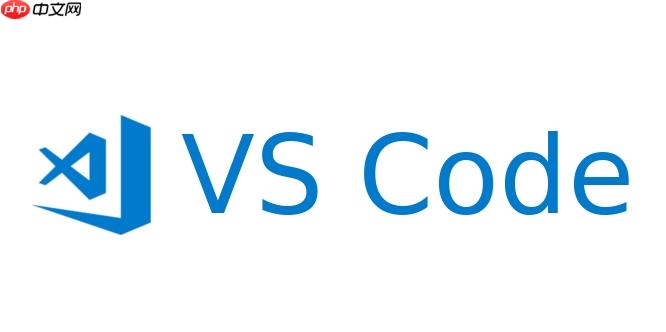
在VS Code中新建Python文件其实很简单,核心步骤就是打开VS Code,创建一个新文件,然后保存为
.py
扩展名,接着就可以开始编写你的Python代码了。这个过程直观且高效,是所有Python开发者在VS Code中进行工作的基础。
解决方案
新建Python文件在VS Code里有几种方式,我通常会根据手头操作的习惯来选择。
最直接的方法,你打开VS Code后,可以按下
Ctrl+N
(Mac上是
Cmd+N
),这会立即创建一个新的空白文件。此时,文件通常是未保存且未指定语言模式的。你可以在新文件里直接写几行Python代码,比如
print("Hello, VS Code!")
。写完后,按下
Ctrl+S
(
Cmd+S
),在弹出的保存对话框中,选择一个你想要存放的文件夹,然后给文件起个名字,比如
my_first_script.py
。关键就在于这个
.py
扩展名,它告诉VS Code这是一个Python文件,然后VS Code就会自动激活Python相关的语言服务,比如语法高亮、代码补全(IntelliSense)等。
另一种方式是通过菜单栏。点击
File
->
New File
,效果和
Ctrl+N
一样。如果你的VS Code侧边栏的资源管理器(Explorer)是打开的,你也可以直接点击资源管理器顶部的“新建文件”图标(一个带有加号的文件图标),然后重复保存步骤。
立即学习“Python免费学习笔记(深入)”;
我个人习惯是,如果我知道我接下来要写Python,我可能会先用
Ctrl+N
创建文件,然后立即保存为
.py
格式。这样,从一开始就能享受到VS Code提供的所有Python开发便利,比如自动补全函数名或者变量,这对于编写效率来说,真的差很多。
为什么我的VS Code没有Python环境?如何配置Python解释器?
这是一个非常常见的问题,尤其是对于刚接触VS Code和Python的开发者来说。VS Code本身只是一个代码编辑器,它并不会自带Python运行环境。它就像一个非常智能的笔记本,但你需要自己把笔(Python解释器)和墨水(Python库)准备好。
首先,你需要在你的操作系统上安装Python。这通常意味着你需要从Python官方网站(python.org)下载并安装适合你系统的Python版本。安装时,务必勾选“Add Python to PATH”选项,这样系统才能识别到Python命令。
安装完Python后,VS Code还需要一个“桥梁”来与你的Python环境沟通,这个桥梁就是VS Code的“Python”扩展。你可以在VS Code的扩展视图(左侧边栏最底下的方块图标,或者
Ctrl+Shift+X
)中搜索“Python”,找到由microsoft提供的那个,然后点击安装。这个扩展提供了非常多的功能,包括语言支持、调试器、代码格式化等等。
安装了Python扩展后,你还需要告诉VS Code你希望使用哪个Python解释器。这很重要,因为你可能安装了多个Python版本(比如Python 3.8和3.10),或者在使用虚拟环境。配置解释器的方法很简单:
- 通过命令面板: 按下
Ctrl+Shift+P
(Mac上是
Cmd+Shift+P
),输入“Python: select Interpreter”,然后回车。VS Code会列出它检测到的所有Python解释器,包括系统安装的、Anaconda环境中的,以及项目文件夹下的虚拟环境。你只需要选择你想要使用的那个即可。
- 通过状态栏: 在VS Code的底部状态栏(通常在左下角),你会看到当前选择的Python解释器版本信息(如果没有选择,可能显示“No Interpreter Selected”)。点击它,同样会弹出选择解释器的列表。
我个人建议是,尽量为每个项目都创建一个独立的虚拟环境(Virtual Environment)。这样可以确保项目之间的依赖不会互相干扰,避免出现“在我电脑上能跑”的尴尬情况。创建虚拟环境后,VS Code通常会很智能地检测到并提示你选择它。
创建Python文件后,如何高效编写和调试代码?
创建文件只是第一步,真正高效的开发体验在于后续的编写和调试流程。VS Code在这方面做得相当出色。
编写阶段: 一旦你将文件保存为
.py
格式,VS Code的Python扩展就会立即介入,提供强大的IntelliSense功能。这意味着当你输入代码时,它会提供实时的代码补全建议、函数签名提示、模块成员列表等等。比如,你输入
import os
,然后输入
os.
,它就会列出
os
模块下所有可用的函数和变量。这极大减少了查阅文档的时间,也降低了输入错误的几率。
此外,代码格式化也是我非常依赖的功能。你可以安装像
Black
或
autopep8
这样的Python格式化工具,然后在VS Code中配置它们。通常,我会在保存文件时自动触发格式化(在设置中勾选
editor.formatOnSave
)。这样,团队成员之间的代码风格就能保持一致,减少不必要的代码审查负担。
调试阶段: 调试是解决复杂问题的核心手段。VS Code的Python扩展内置了强大的调试器。
- 设置断点: 在你代码的左侧边栏,点击行号旁边的空白区域,就会出现一个红点,这就是断点。当程序运行到这里时,它会暂停。
- 启动调试: 你可以在VS Code的“运行和调试”视图(左侧边栏的“虫子”图标,或者
Ctrl+Shift+D
)中,点击绿色的“运行”按钮。VS Code会自动检测你的Python文件并启动调试。
- 调试操作: 程序暂停在断点时,你可以使用调试器顶部的控制按钮:
- 继续 (F5): 继续执行直到下一个断点或程序结束。
- 单步跳过 (F10): 执行当前行,如果当前行是函数调用,则跳过函数内部,直接到下一行。
- 单步调试 (F11): 执行当前行,如果当前行是函数调用,则进入函数内部。
- 单步跳出 (Shift+F11): 从当前函数中跳出,回到调用它的地方。
- 停止 (Shift+F5): 终止调试会话。
- 检查变量: 在调试视图的左侧,你可以实时查看当前作用域内的所有变量的值,包括局部变量、全局变量等。你也可以在“监视”窗口添加特定的表达式,来监控它们的值变化。
说实话,刚开始用调试器可能会觉得有点麻烦,毕竟它需要你理解程序的执行流程和状态。但一旦你习惯了,它绝对是解决复杂问题的一大利器,比单纯
print()
大法效率高太多了。遇到bug时,设置好断点,一步步跟踪代码,观察变量变化,很快就能定位问题。
在VS Code中管理多个Python项目和虚拟环境的最佳实践是什么?
随着你的Python项目越来越多,如何高效地管理它们以及它们各自的依赖,就成了一个需要考虑的问题。VS Code提供了一套非常好的工作流来应对这种情况。
项目管理: 我个人习惯是,每个Python项目都应该是一个独立的文件夹。在VS Code中,你不是打开单个文件,而是打开整个项目文件夹。点击
File
->
Open Folder...
,然后选择你的项目根目录。这样做的好处是:
- 工作区管理: VS Code会把这个文件夹视为一个“工作区”(Workspace),它能更好地理解你的项目结构,提供更准确的IntelliSense和文件搜索功能。
- 集成终端: 当你打开集成终端(
Ctrl+``
)时,它会自动定位到你的项目根目录,方便你执行
pip install
、运行脚本等命令。
- 配置隔离: 所有的VS Code项目特定设置(比如
settings.JSon
、
launch.json
)都可以保存在
文件夹中,与项目文件一起管理,不影响其他项目。
虚拟环境管理: 这是Python项目管理中非常关键的一环。我个人习惯是每个项目都配一个独立的虚拟环境,虽然初期会多一步操作,但长期来看,真的能省去很多不必要的麻烦,尤其是当你同时处理好几个不同项目的时候。
- 创建虚拟环境: 在你的项目根目录下,打开VS Code的集成终端,运行命令:
python -m venv .venv
这会在你的项目文件夹下创建一个名为
.venv
的子文件夹,里面包含了独立的Python解释器和
pip
。
- 激活虚拟环境:
- VS Code自动检测: 通常,当你在VS Code中打开一个包含
.venv
文件夹的项目时,VS Code的Python扩展会自动检测到这个虚拟环境,并提示你选择它作为当前项目的解释器。如果没有提示,你也可以通过“Python: Select Interpreter”命令手动选择。
- 管理依赖: 在激活的虚拟环境中,使用
pip install your_package
来安装项目所需的库。为了记录这些依赖,你可以使用
pip freeze > requirements.txt
命令将所有已安装的包及其版本写入
requirements.txt
文件。这样,其他开发者或者你在另一台机器上设置项目时,只需要运行
pip install -r requirements.txt
就能快速安装所有依赖。
最后,别忘了把
.venv
文件夹添加到你的
.gitignore
文件中,因为虚拟环境通常是本地的,不需要提交到版本控制系统。这样,你的项目仓库会保持整洁,只包含必要的代码和配置。

















